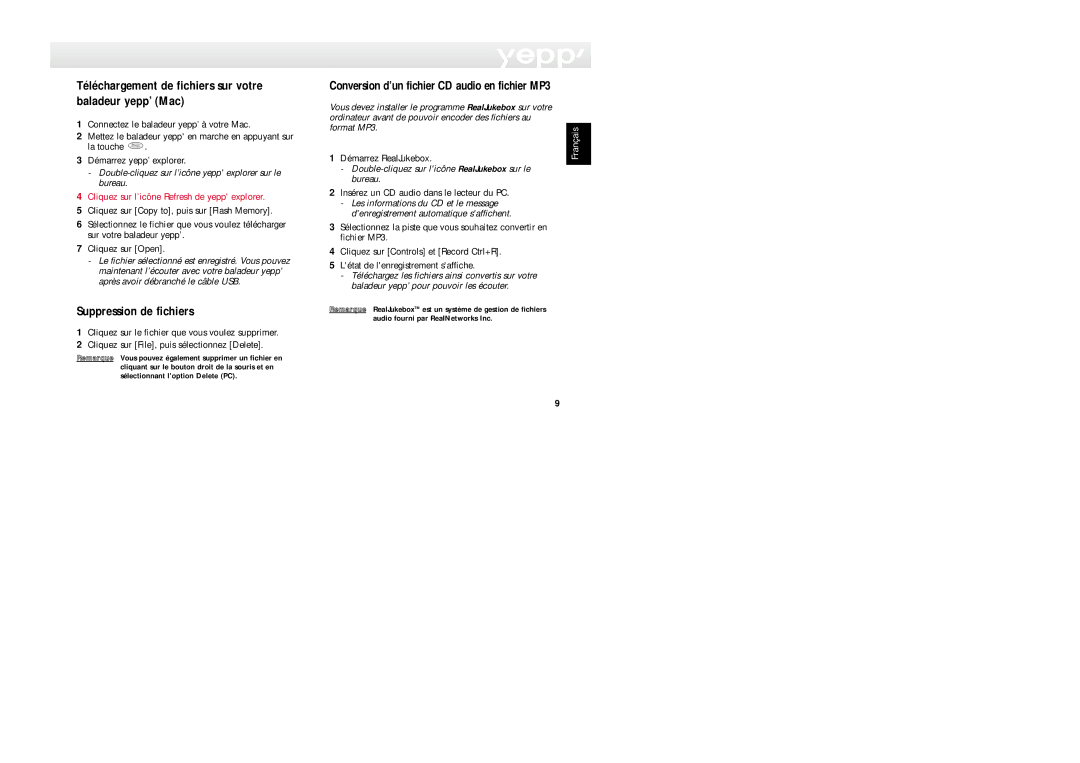Téléchargement de fichiers sur votre baladeur yepp’ (Mac)
1Connectez le baladeur yepp’ à votre Mac.
2Mettez le baladeur yepp' en marche en appuyant sur
la touche ![]() .
.
3Démarrez yepp’ explorer.
-Double-cliquez sur l’icône yepp' explorer sur le bureau.
4Cliquez sur l’icône Refresh de yepp' explorer.
5Cliquez sur [Copy to], puis sur [Flash Memory].
6Sélectionnez le fichier que vous voulez télécharger sur votre baladeur yepp’.
7Cliquez sur [Open].
-Le fichier sélectionné est enregistré. Vous pouvez maintenant l’écouter avec votre baladeur yepp' après avoir débranché le câble USB.
Suppression de fichiers
1Cliquez sur le fichier que vous voulez supprimer.
2Cliquez sur [File], puis sélectionnez [Delete].
RReemmaarrqquuee Vous pouvez également supprimer un fichier en cliquant sur le bouton droit de la souris et en sélectionnant l'option Delete (PC).
Conversion d’un fichier CD audio en fichier MP3
Vous devez installer le programme RealJukebox sur votre ordinateur avant de pouvoir encoder des fichiers au format MP3.
1Démarrez RealJukebox.
-
2Insérez un CD audio dans le lecteur du PC.
-Les informations du CD et le message d'enregistrement automatique s'affichent.
3Sélectionnez la piste que vous souhaitez convertir en fichier MP3.
4Cliquez sur [Controls] et [Record Ctrl+R].
5L'état de l'enregistrement s'affiche.
-Téléchargez les fichiers ainsi convertis sur votre baladeur yepp’ pour pouvoir les écouter.
RReemmaarrqquuee RealJukeboxTM est un système de gestion de fichiers audio fourni par RealNetworks Inc.
Français
9